V tomto článku se zaměříme na nastavení WiFi u routerů od společnosti TP-Link model TL-WR841N a jeho revize. Tyto routery jsou totiž na první pohled téměř identické a jejich nastavení je prakticky stejné. Ukážeme si, jak se na něm dá poměrně jednoduše nastavit WiFi síť. Dvě různé revize jsou vidět na následující fotce.

Starší je větší a má více diod (verze 12.0) a novější (14.1) má méně diod a je menší. Liší se také velikostí a tvarem základní desky. Navíc starší verze se nedá aktualizovat na aktuální firmware, který je shodný s modely 840/850. Pokud tedy administrace routeru nevypadá jako v tomto článku, použijte ten pro 840/850 viz:
Výchozí IP adresa pro připojení k zařízení v LAN síti je 192.168.0.1. Zařízení hned po startu dává kabelově připojeným zařízením DHCP, není tedy potřeba na síťové kartě nic nastavovat.
Připojíme se tedy k zařízení a na přihlašovací obrazovce zadáme přihlašovací údaje. Výchozí údaj je vytištěn na spodní straně zařízení.
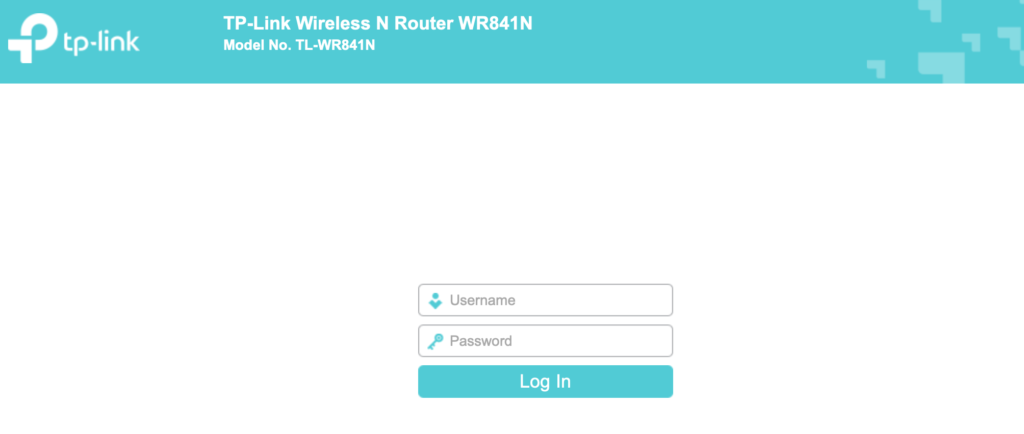
Po přihlášení klikneme v levém menu na Wireless a zvolíme volbu Basic Settings.
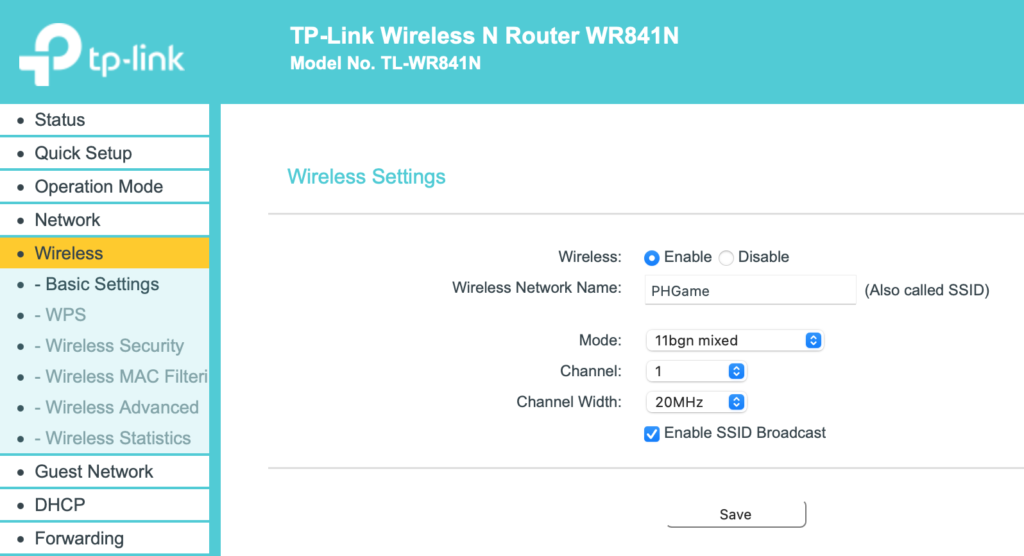
Na následující kartě máme tyto volby:
- Wireless: Zde můžeme WiFi zapnout či vypnout
- Wireless Network Name – Zadáváme název WiFi sítě (to co pak na zařízeních hledáme)
- Mode – mód WiFi – necháváme 11bgn mixed
- Channel – výběr kanálu WiFi sítě
- Channel Width – šiřka kanálu (necháváme 20MHz, vyšší frekvence sice zvýší rychlost, ale zaruší větší část pásma)
- Enable SSID Broadcast – nepřetržitý přenost paketu, který oznamuje přítomnost SSID (necháváme zapnuté)
Poté volbu uložíme. Nyní je ještě zapotřebí nastavit heslo.
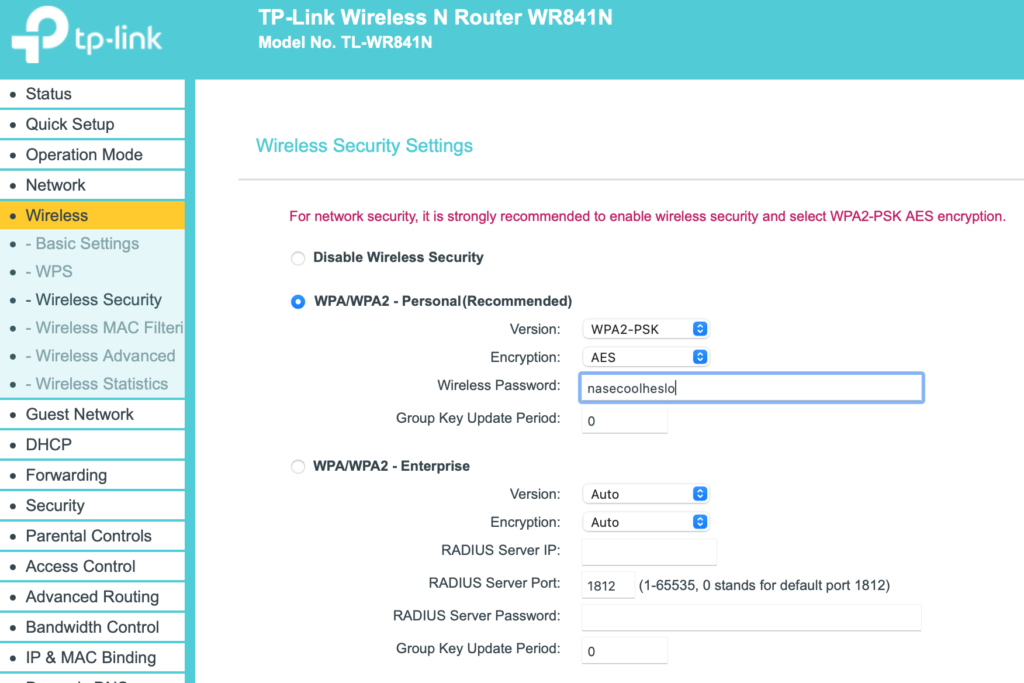
Tato volba se nastavuje v levém menu v sekci Wireless v sekci Wireless Security. Zde vyplníme část WPA/WPA2 – Personal (Recommended)
- Version – typ zabezpečení, vybíráme alespoň WPA2-PSK
- Encryption – typ šifrování (necháváme AES)
- Wireless Password – nastavíme si heslo pro naší WiFi – minimálně 8 znaků
- Group Key Update period: nechte 0
Ostatní sekce se nevyplňujou – jsou pro případ, že potřebujete jiný typ zabezpečení. Po nastavení klikneme na Save a tím naše nastavení uložíme.






















































